更新时间:2023-09-08
0x80131500打不开微软商店的怎么解决?有些用户在打开微软应用商店的时候发现提示错误代码0x80131500,那碰到这个问题应该怎么办?其实是很简单的,小伙伴们不用担心呀,快跟着小编一起来解决这个问题吧!
1、重置微软应用商店
管理员模式打开命令行,输入WSReset ,意思是Windows Store Reset。
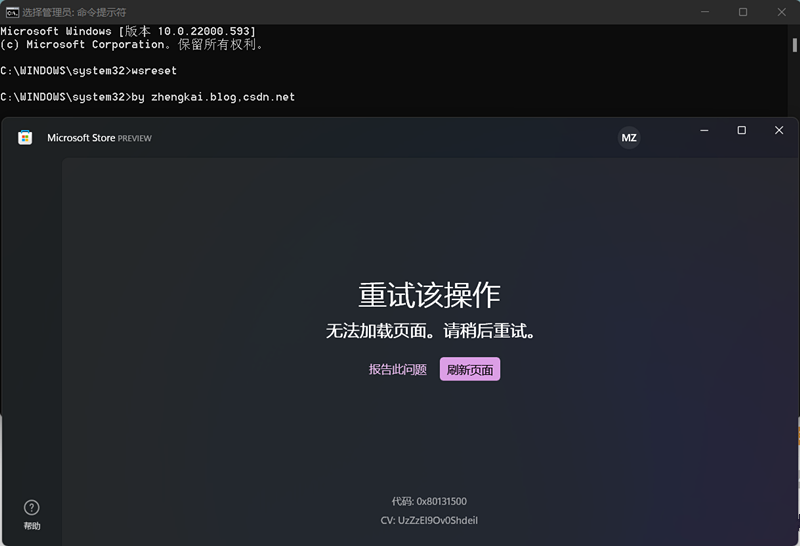
2、启用TLS1.2
命令行输入inetcpl.cpl,弹出Internet属性。
选择“高级”选项卡,在此选项卡的设置-安全里找到“使用TLS1.2“,启用此设置,在窗口下方点击应用,关闭窗口,如图所示。
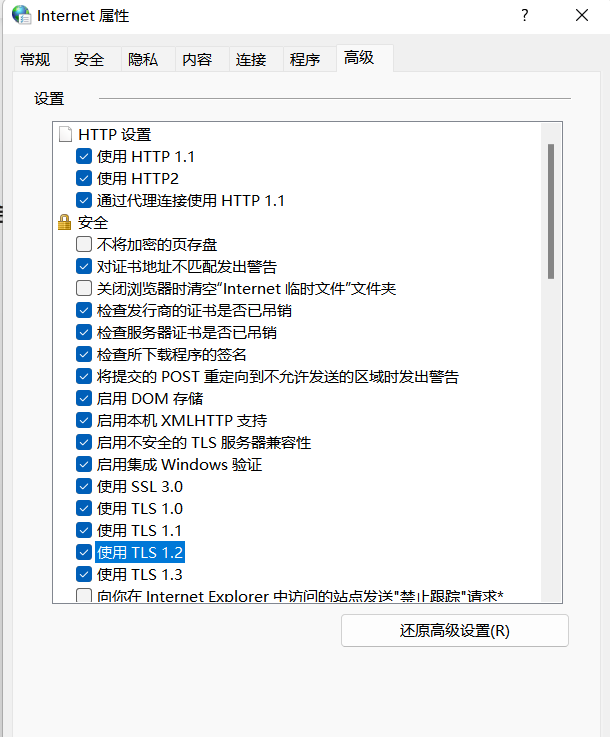
3、重启电脑,或者关掉商店,重新试试库-获取更新。
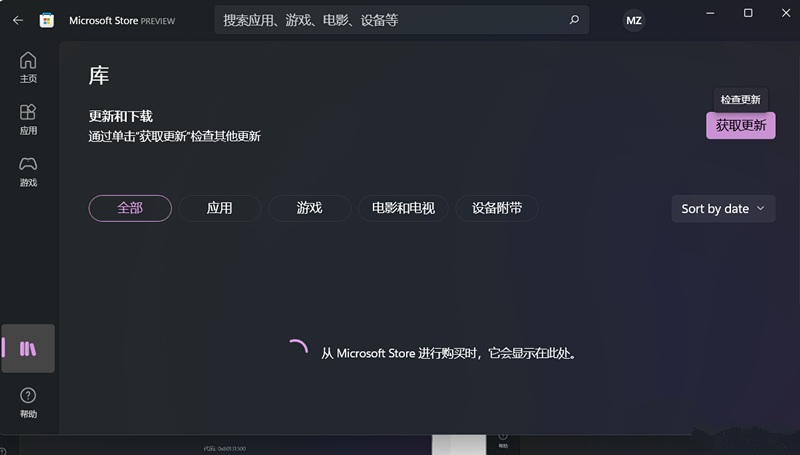
4、问题解决。
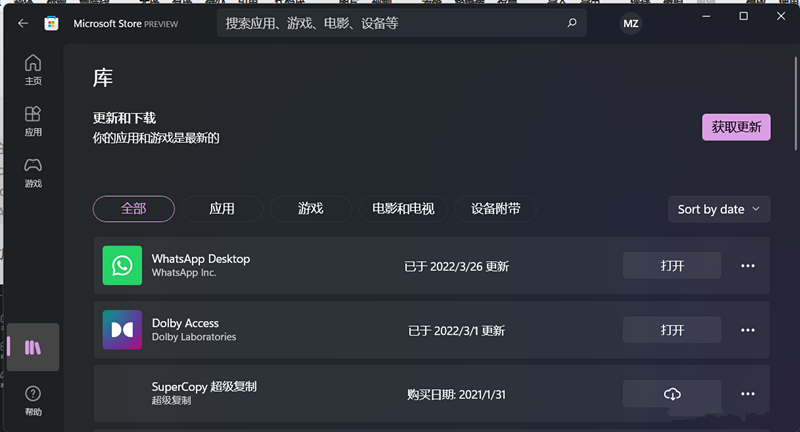
最新文章
0x80131500打不开微软商店的解决办法
2023-09-08excel怎么筛选重复的内容excel筛选重复的内容的方法
2023-09-08怎么删除wps看图软件wps看图软件的卸载方法
2023-09-08wps怎么做pptwps制作ppt的步骤图解
2023-09-08占用空间小的Win10精简版哪个Win10精简版占用资源最少
2023-09-08wps打开多个文档不在一个界面怎么办wps打开多个文档不在一个界面的解决方法
2023-09-08wps打开文件不在同一窗口怎么办wps打开文件不在同一窗口的解决方法
2023-09-07Win10玩不了暗黑破坏神2怎么办Win10玩不了暗黑破坏神2的解决方法
2023-09-07Word内容被锁定无法修改怎么办Word内容被锁定无法修改的解决方法
2023-09-07Win10玩cf卡顿怎么办Win10玩cf卡顿的解决方法
2023-09-07发表评论